您可以在打印机驱动程序中更改节墨模式设置。
此选项默认设置为关。
打印照片或灰度图像时,我们不建议使用省墨模式。
方法1: 使用操作面板:
按功能。
按向上或向下箭头键显示常规设置选项,然后按OK。
按向上或向下箭头键显示环保选项然后按OK。
按向上或向下箭头键选择省墨选项然后按OK。
按向上或向下箭头键选择开启或关闭并按OK。
按停止/退出。
方法2: 使用打印机驱动:
(Windows 用户)
(Macintosh用户)
(Windows 用户)
提示: 操作系统不同,步骤及屏幕提示也有所不同。
打开首选项. ( 打开 打印首选项... (点击此处查看如何打开打印首选项。)
点击高级选项卡。
选中或取消选中省墨模式复选框。
点击确定。
(BR-Script printer 打印机驱动)
打开首选项. ( 打开打印首选项... (点击此处查看如何打开打印首选项。)
点击页面布局选项卡,然后点击高级。
在打印机功能中的省墨模式选择关闭或开启。
点击确定。
(Macintosh用户)
提示: 操作系统不同,步骤及屏幕提示也有所不同。
打开打印对话框. (请点击这里查看如何打开 打印 对话框.)
对于Mac OS X 10.7.x 或更高级系统的用户:
从弹出的打印选项菜单中选择打印设置。
点击高级三角标志,并从下拉列表框中选择省墨模式。
选中或取消选中省墨模式复选框。
如果您只想用此设置打印一次,点击打印。
如果您想每次都用此设置打印,请转至步骤4。
在预先设置中选择另存为... 或将当前设置保存为预先设置。
在新打开的对话框中输入设置名称。例如省墨模式。
点击确定。您的自定义设置将被保存在预先设置中并以选项显示。
选择您在步骤4-6中创建的自定义设置, 然后按打印。设备将打印原稿。
(BR-Script printer 打印机驱动)
打开 打印对话框. (请点击这里查看如何打开打印对话框.)
对于Mac OS X 10.7.x - 10.8.x - 10.9.x用户:
从弹出的打印选项菜单中选择打印设置。
在功能设置中选择常规设置1。
选中或取消选中省墨模式复选框。
如果您只想用此设置打印一次,点击打印。
如果您想每次都用此设置打印,请转至步骤4。
在预先设置中选择另存为... 或将当前设置保存为预先设置。
在新打开的对话框中输入设置名称。例如省墨模式。
点击确定。您的自定义设置将被保存在预先设置中并以选项显示。
选择您在步骤4-6中创建的自定义设置, 然后按打印。设备将打印原稿。